Mit einem Emulator können Sie – in diesem Fall – das Android-System auf einem PC nachahmen. So können Sie jedes Spiel auf dieser Plattform auf dem großen Bildschirm Ihres Monitors spielen oder mobile Anwendungen mit Tastatur und Maus verwenden. Ja, dies wird auch durch die Projektion des Handy-Bildschirms auf den Computer oder sogar auf den Fernseher erreicht , aber Sie werden Nachteile wie Latenz bzw. eingeschränkte Apps finden.
Aufgrund der Tatsache, dass Google Android sprunghaft weiterentwickelt, werden viele der Emulatoren, die früher oder später erscheinen , leider eingestellt und basieren auf alten Android-Versionen wie Memu , KOPlayer oder Remix OS Player . Einer der wenigen, die derzeit Schwierigkeiten haben, mitzuhalten, ist BlueStacks.
Bluestacks
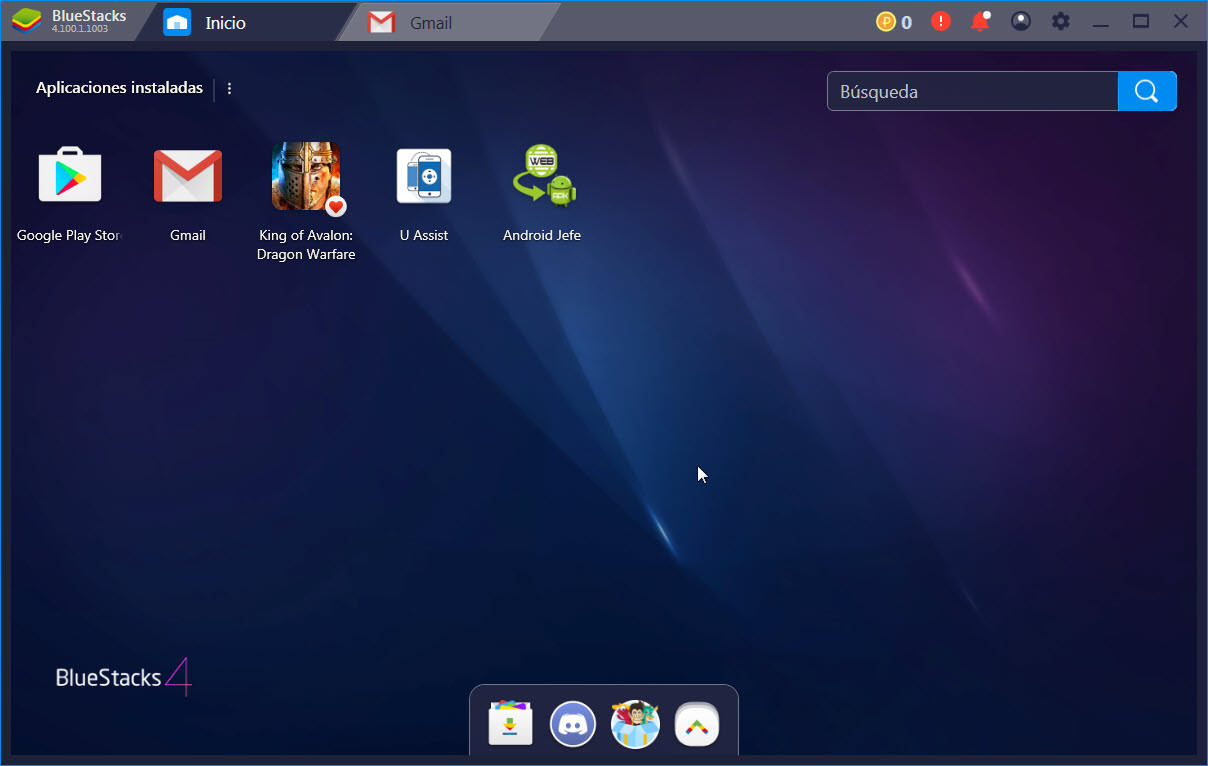
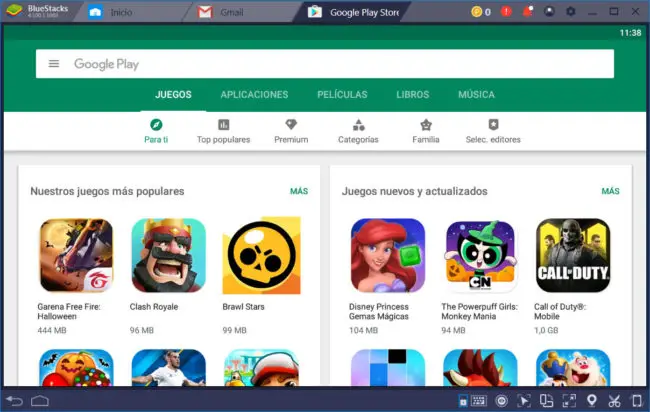
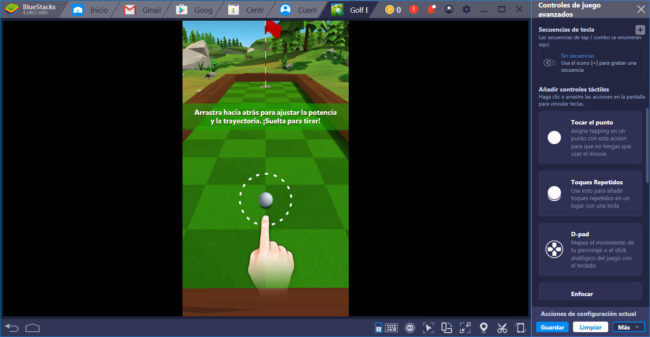
BlueStacks ist kostenlos, einfach und sicher zu verwenden. Es enthält auch den Google Play Store, sodass Sie direkten Zugriff auf Millionen von Anwendungen und Spielen haben. Und wenn Sie dort nicht finden, was Sie brauchen, können Sie Ihre APKs jederzeit auf den Emulatorbildschirm ziehen, um sie zu installieren.
Der Emulator für Android «Andy» nutzt Ihren PC, um Bitcoins zu minen
Apropos Spiele: Sie können sie unter anderem über die Steuerung unten in den Vollbildmodus bringen (mit der ESC-Taste verlassen), die Auflösung ändern oder sogar die Steuertasten neu belegen.
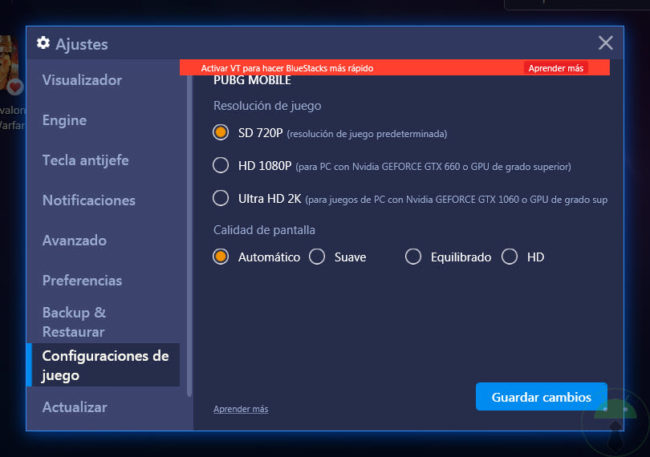
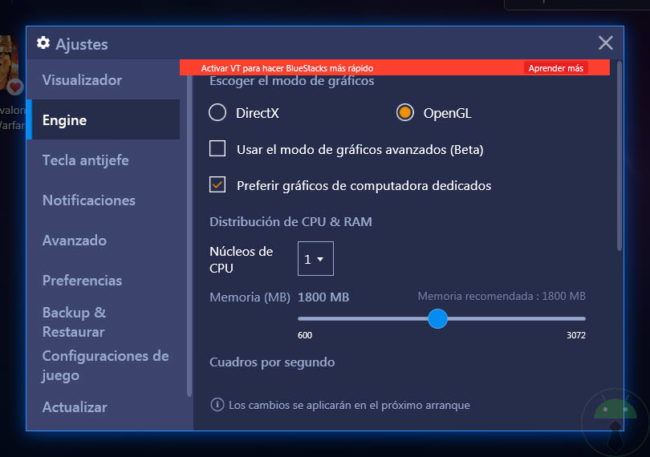
BlueStacks ist ein exklusiver Emulator für Windows-Computer. Die neueste Version 4, basierend auf Android 7, stellt einige Anforderungen , die Sie erfüllen müssen, darunter Windows 7, 4 GB RAM und mindestens 5 GB Festplatte. Um die Leistung zu verbessern, sollten Sie die Virtualisierung im BIOS Ihres PCs aktivieren . Sie können auch versuchen, dem Emulator über seine Einstellungen mehr RAM zuzuweisen.
Alternativen
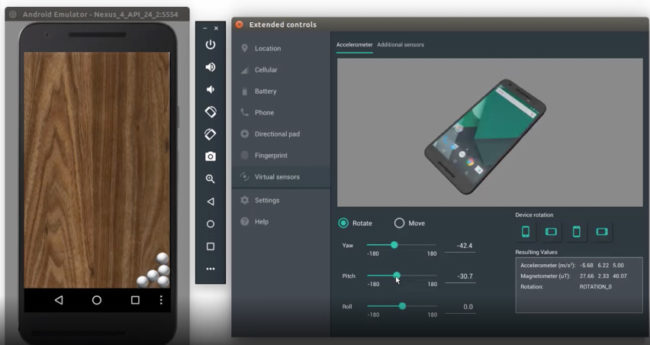
Android Studio ist ein Programm zum Entwickeln von Android-Anwendungen, daher enthält es einen leistungsstarken Emulator , mit dem Sie auch Apps und Spiele ausführen können. Sie müssen nur ein virtuelles Gerät (Create Virtual Device) über die Option AVD (Android Virtual Device) Manager in Android Studio erstellen. Diese Software ist für Windows, Linux, Mac und Chrome OS verfügbar. Der Nachteil ist der Installations- / Konfigurationsprozess, der nicht so einfach ist wie bei BlueStacks.
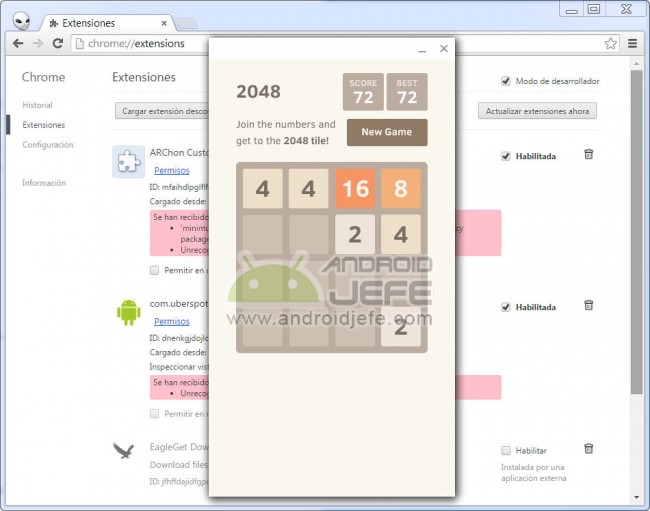
Archon ist eine Erweiterung, mit der Sie Android-Apps in Google Chrome ausführen können. Dies garantiert die Verwendung auf jedem Gerät, auf dem die Desktop-Version dieses Browsers ausgeführt werden kann. In diesem «Emulator» können Sie die Anwendungen oder APKs, die Sie auf Ihrem Handy haben, ausführen und ihnen eine vorherige Behandlung mit einer App geben .
Eine weitere einfachere Einrichtung und Verwendung von Alternativen ist ARC Welder , mit dem Sie auch Android-Apps auf Google Chrome ausführen können.
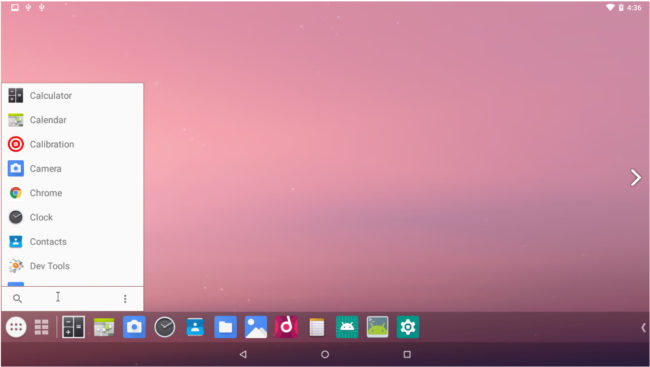
Android X86 ist eine native Android-Version für den PC. Das heißt, es ist kein Emulator, sondern ein Betriebssystem selbst, mit dem Ihr Computer beim Einschalten gestartet werden kann. Eine andere, weniger radikale Möglichkeit, es zu installieren, ist in Virtual Box, wie eine virtuelle Maschine. Es ist ähnlich wie bei Andy , nur dass Android x86 zuverlässig ist, keine Kryptowährungen abbaut und die CPU sättigt, was den PC langsam macht.
Hinweis : Wenn auf Ihrem PC einer dieser Emulatoren, einschließlich BlueStacks, langsam läuft, haben Sie wahrscheinlich die Virtualisierung im BIOS nicht aktiviert oder die Hardware Ihres Computers ist eingeschränkt. Die Emulation eines Betriebssystems beansprucht die Ressourcen eines Computers.
DuOS, Android-Installationsprogramm für Windows 7, 8 und 8.1
Phoenix OS, ein Android-System, das die Erfahrung eines PCs bietet
So installieren Sie ein APK vom oder “auf” dem PC